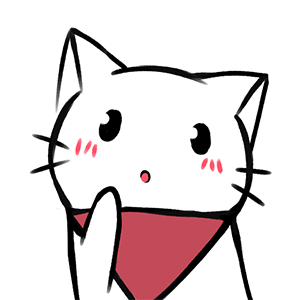经验内容,欢迎转载。
前言
一个新坑。这个坑实际上好久之前就想开了(没错,就是在根目录上给777权限的那次)。
自诩是一个电脑维修铺子的老板,软硬件什么的也是天天都在摸索和学习。科班只教了如何搞软件,现在大家也都在一股脑的搞软件。但是碰到了硬件问题,好像大家都没那么感兴趣?只是作为一个喜欢搞机和经常胡乱搞机的人,常常会碰到这类问题。从硬件购买安装到操作系统层面的软件配置问题,每一次遇到了,每一次去解决,都是新的尝试和学习。恰好这段时间从zkyzdhs那边搞到了一台主机,有条件搞机了,因此借这个机会开新坑。
这里将记录在搞机过程中遇到的一切非专业但有意义的问题。随时更新,标题间几乎无关联。
实际上,遇到问题之后,基本的解决方法就是百度,然后选择靠谱的方法自己进行测试。唯一不同的是,我将会在这里更加详细的记录细节,尤其是硬件的型号或者时间或者是具体的软硬件版本这类的内容,毕竟自己也是一个怕出错的人,我要是查百度,对于具体的细节查不到,是会非常恼火的。
windosw 10基础上安装Ubuntu 18.04
2021.4.3更新。
新搞来的主机,原本是带着Ubuntu 18的。结果我在装win 10双系统的时候,没看清硬盘名字,直接用win 10给覆盖上了。Ubuntu肯定是得有,所以得重新装一下,此为问题背景。以及学校的校园网,有线连接不支持Ubuntu,机箱内也无无线网卡,需要解决这个问题。
直接上图:
win10上的操作
主要就是使用Rufus做系统盘。下载好iso,u盘准备好,按照提示做。
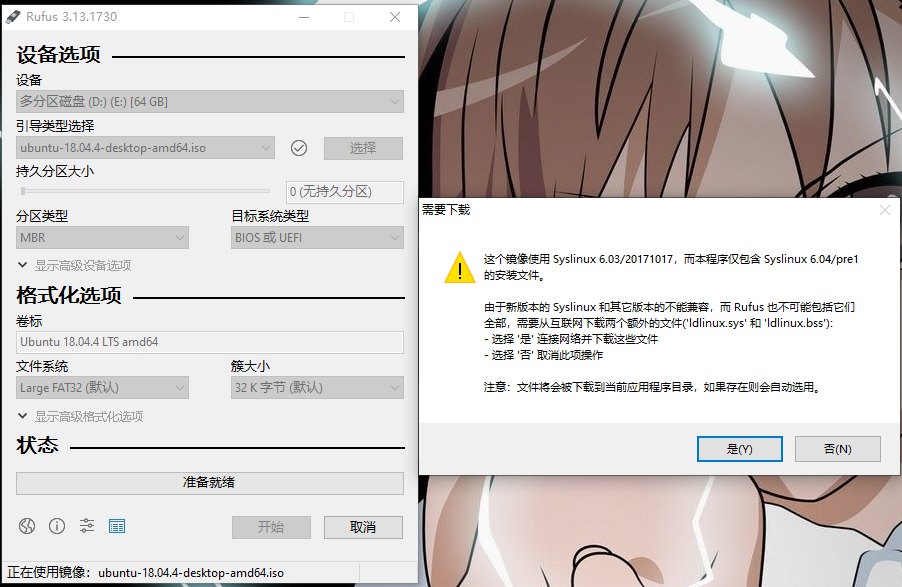

出现这个是因为用的那个u盘之前被我分了两个盘,在做系统盘的时候是要合并成一个的。无脑点确定就完事了。
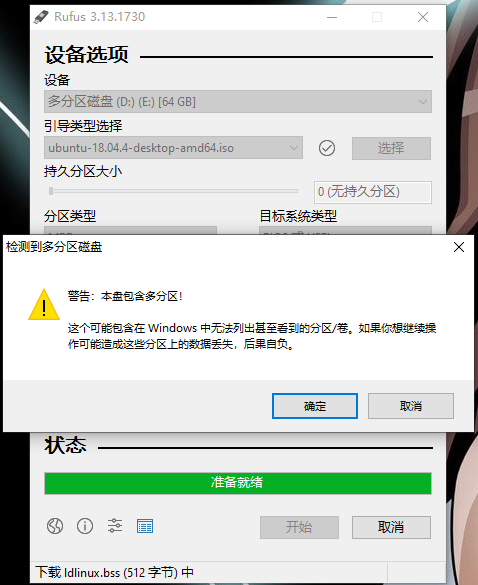
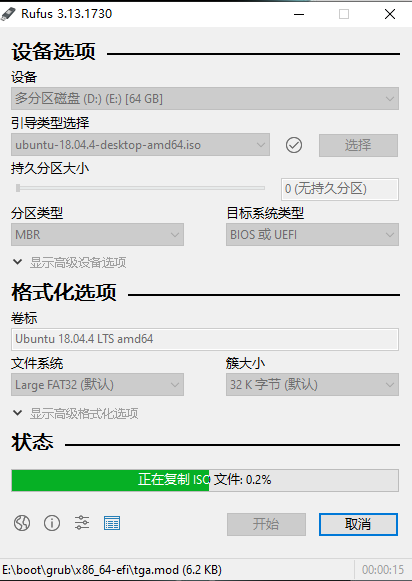
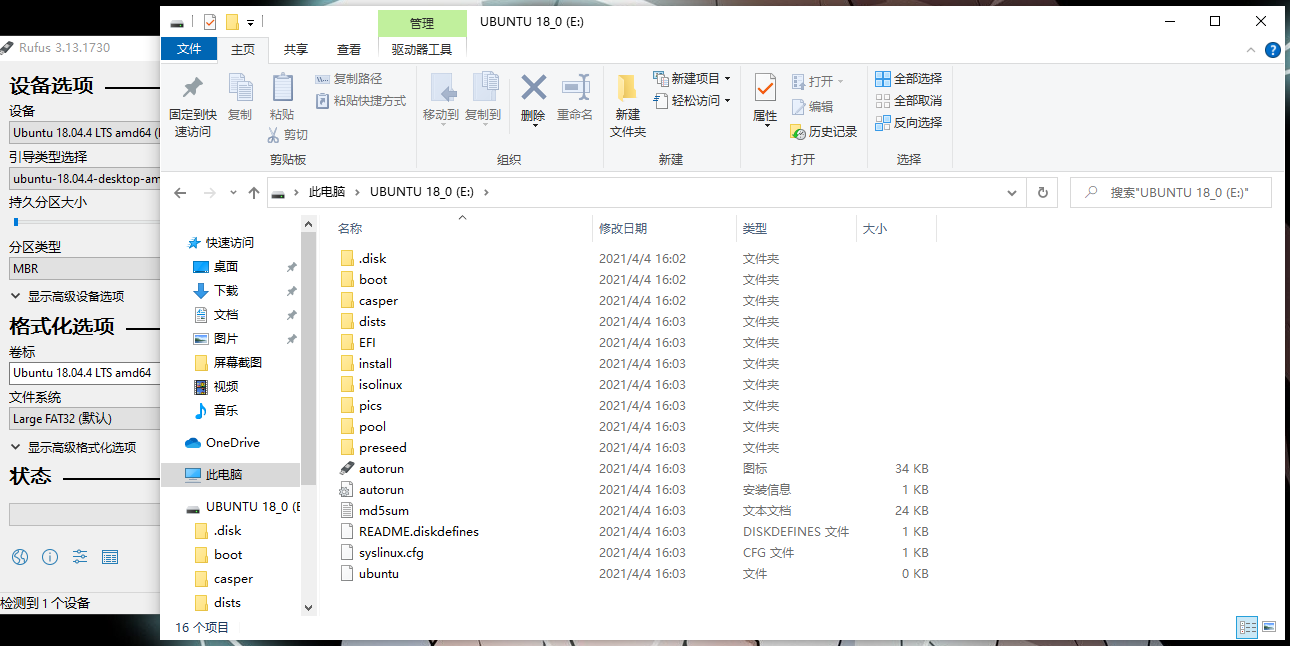
以及看一下这个机箱的硬盘情况。就是手抖把win 10装到那个固态上了。另一块机械4个T,我也不知道当初他们买的时候想的是什么。主板上弄俩固态不香么?
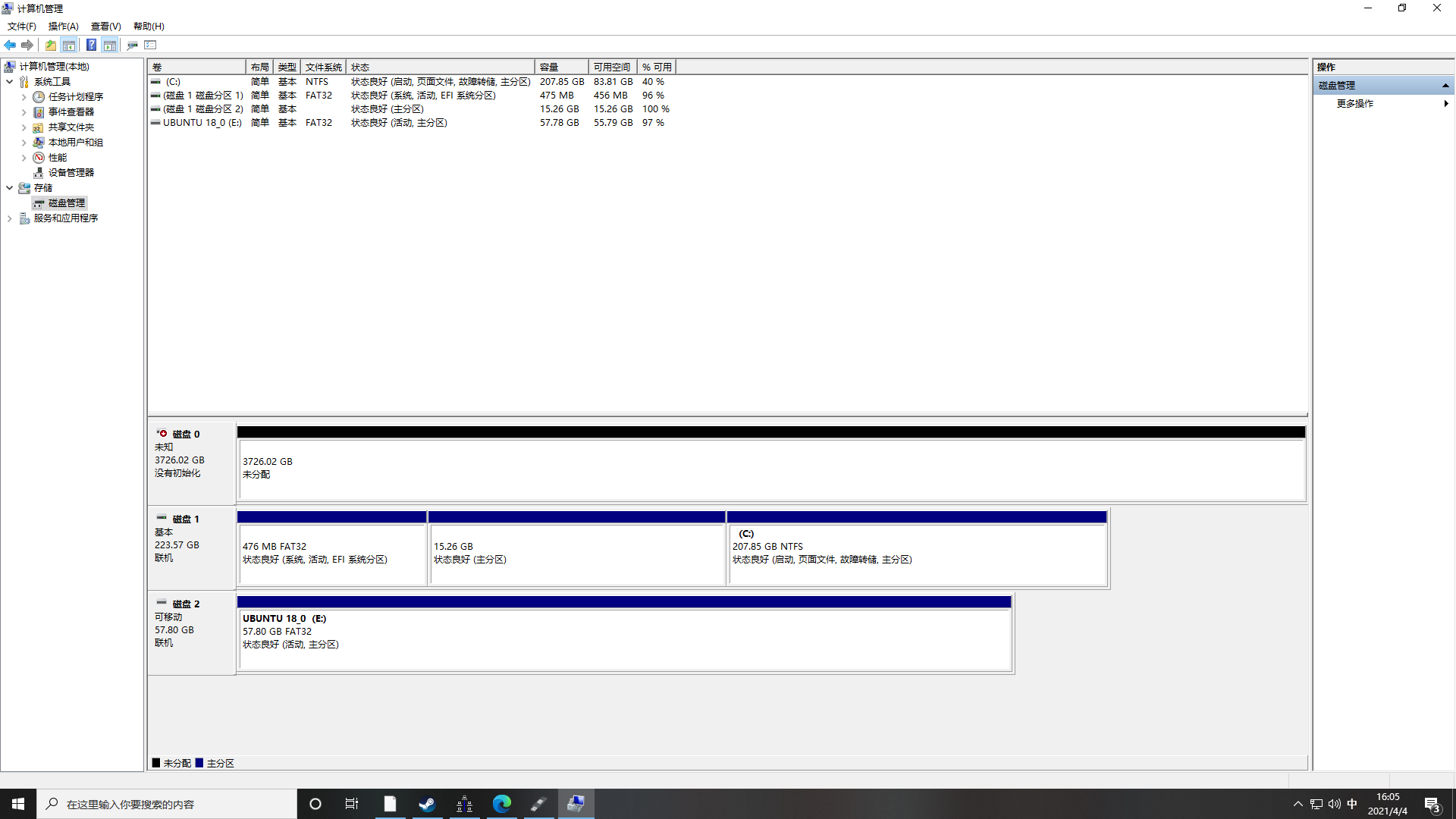
安装过程
因为要手动分区,所以操作比较多。
但是实际上手动分区之后,从bios启动ubuntu,直接选硬盘启动不了。装是装成功了的,重启了之后找不到启动位置这我也没办法。手动分区的过程在下面,是没有问题的。
以及如果直接选从整个硬盘安装的的话,是没有下面这么多步骤的,直接就进那个设置用户名和密码的页面的。
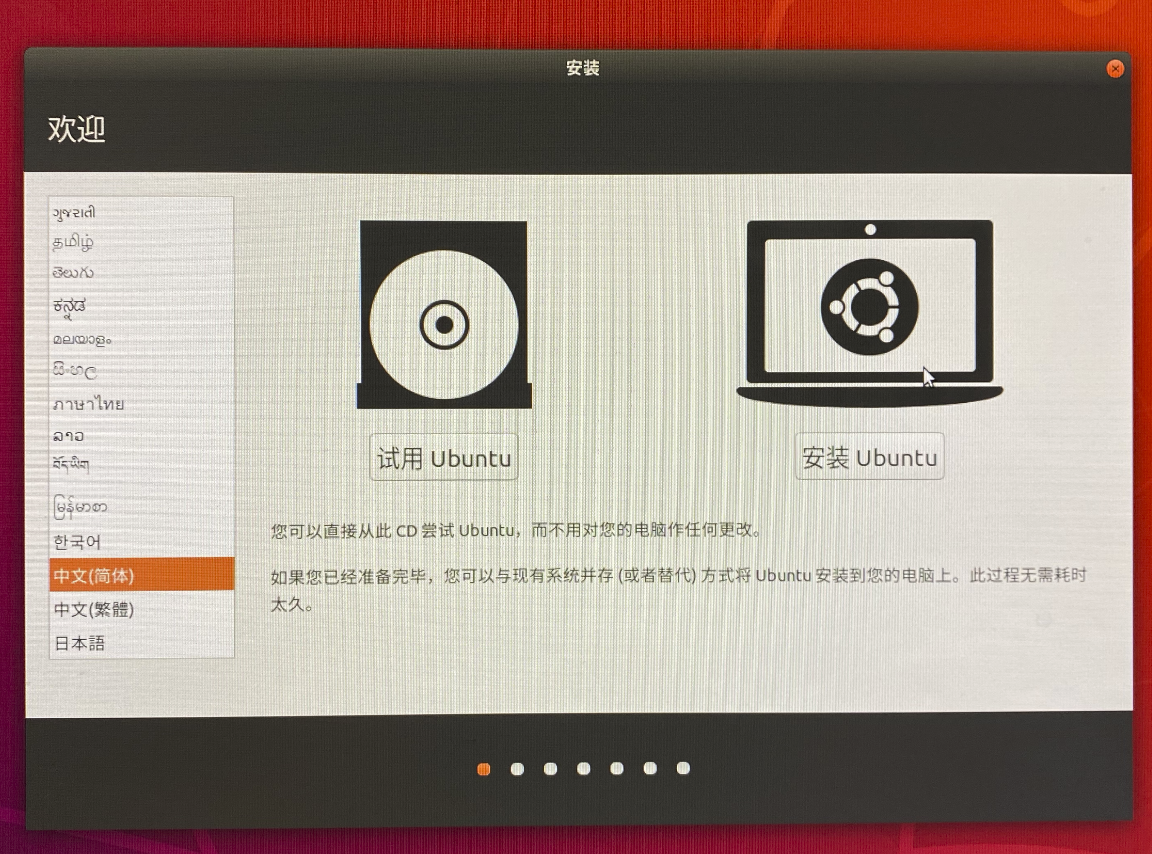
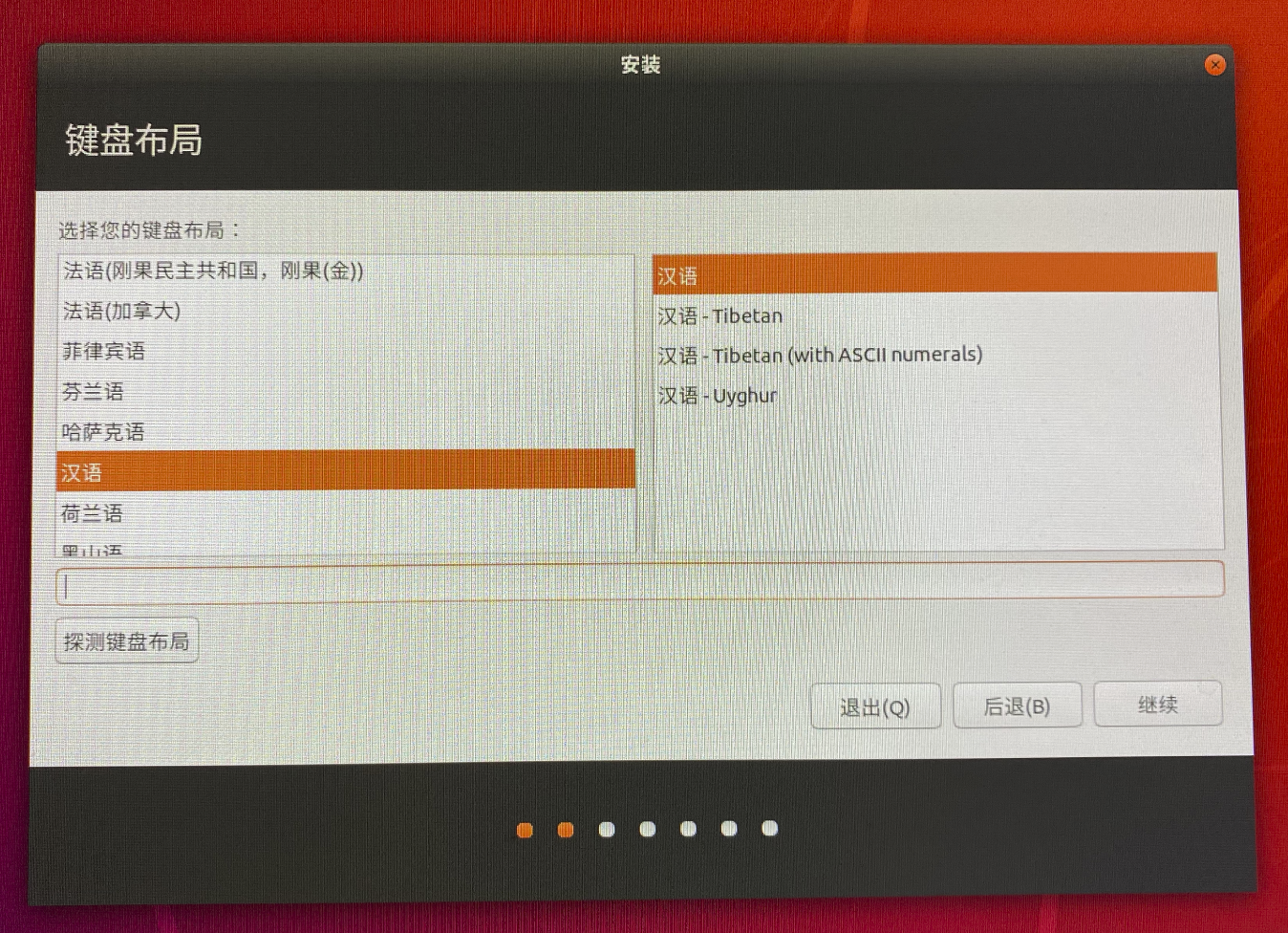
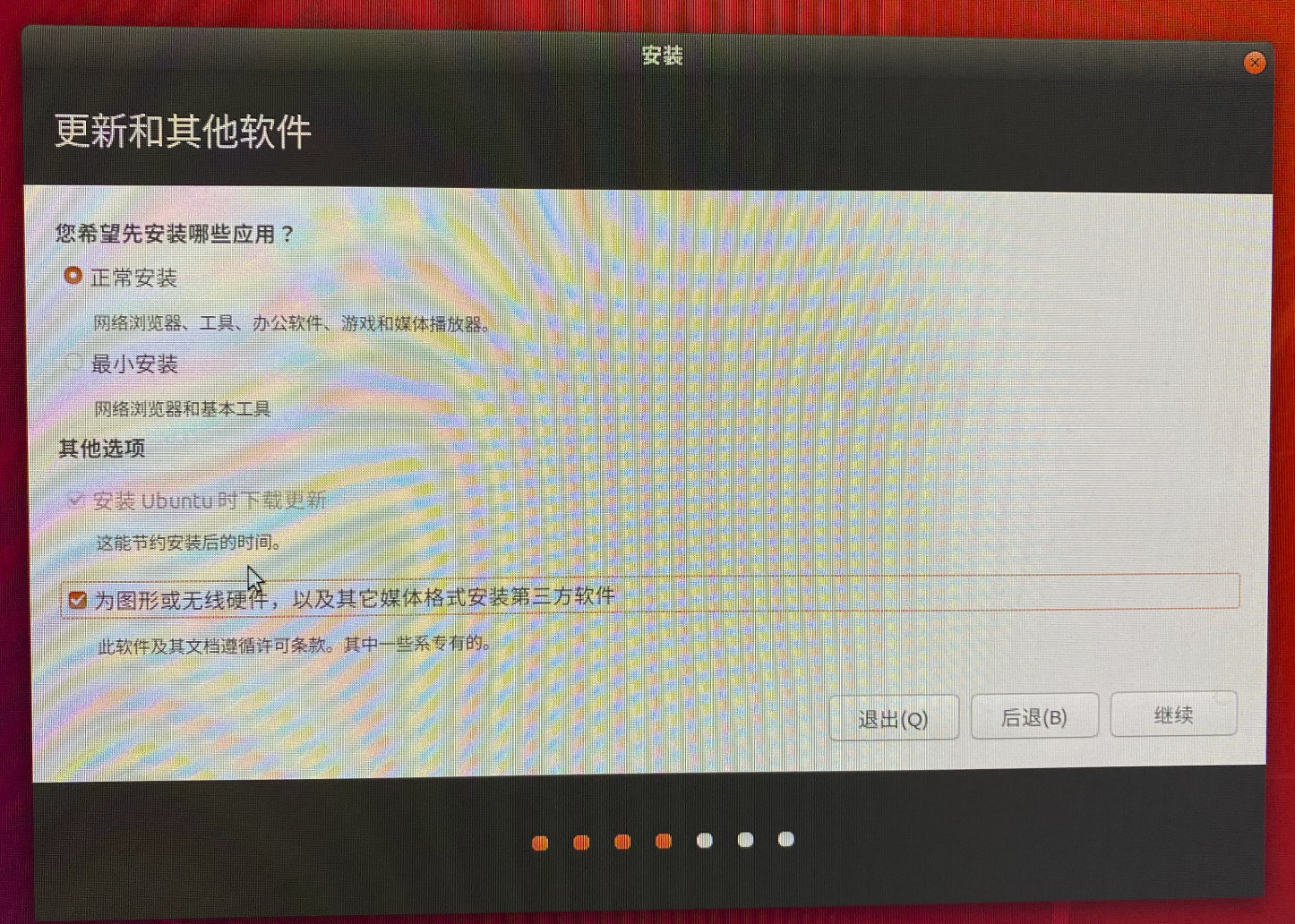
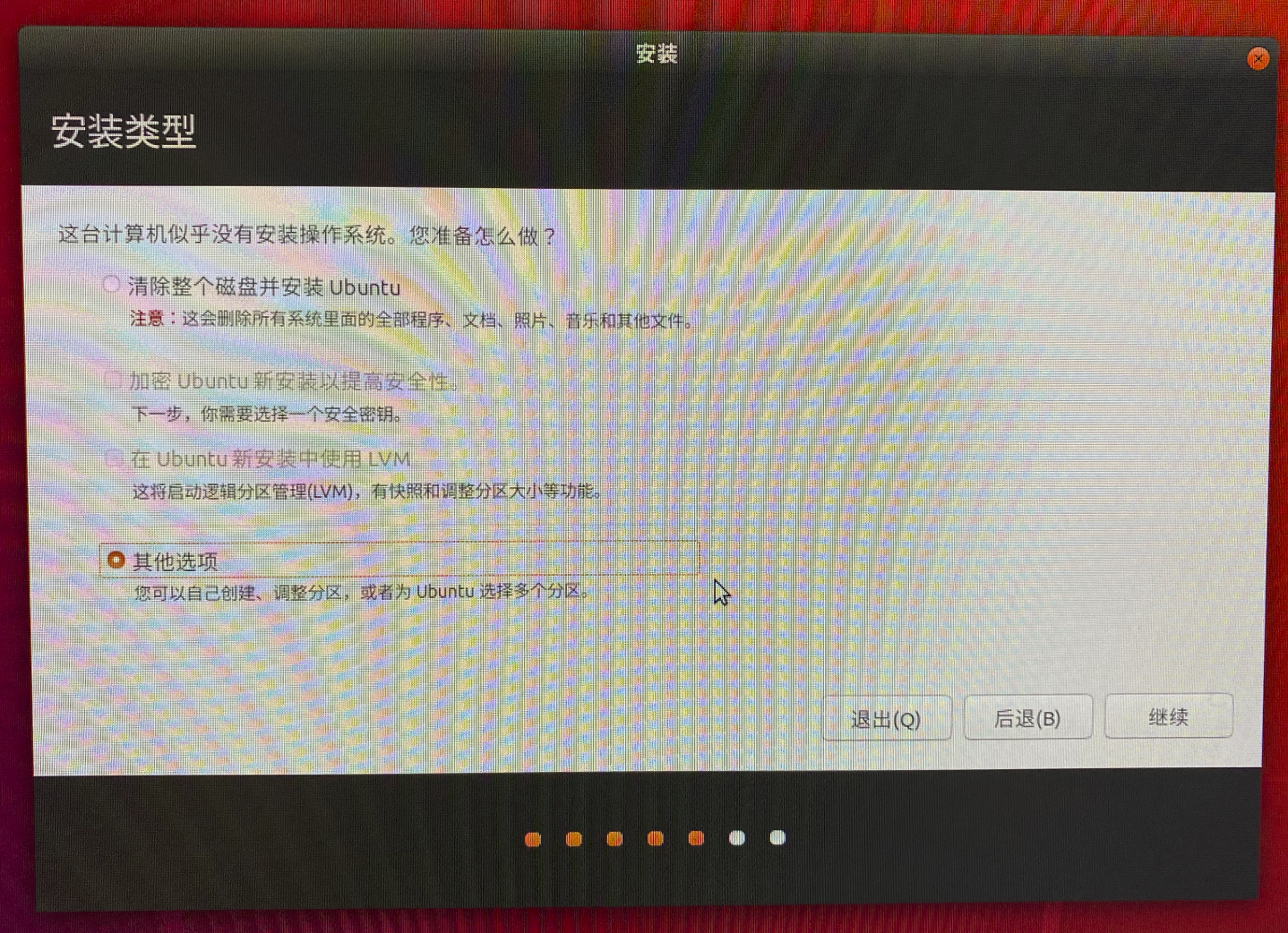
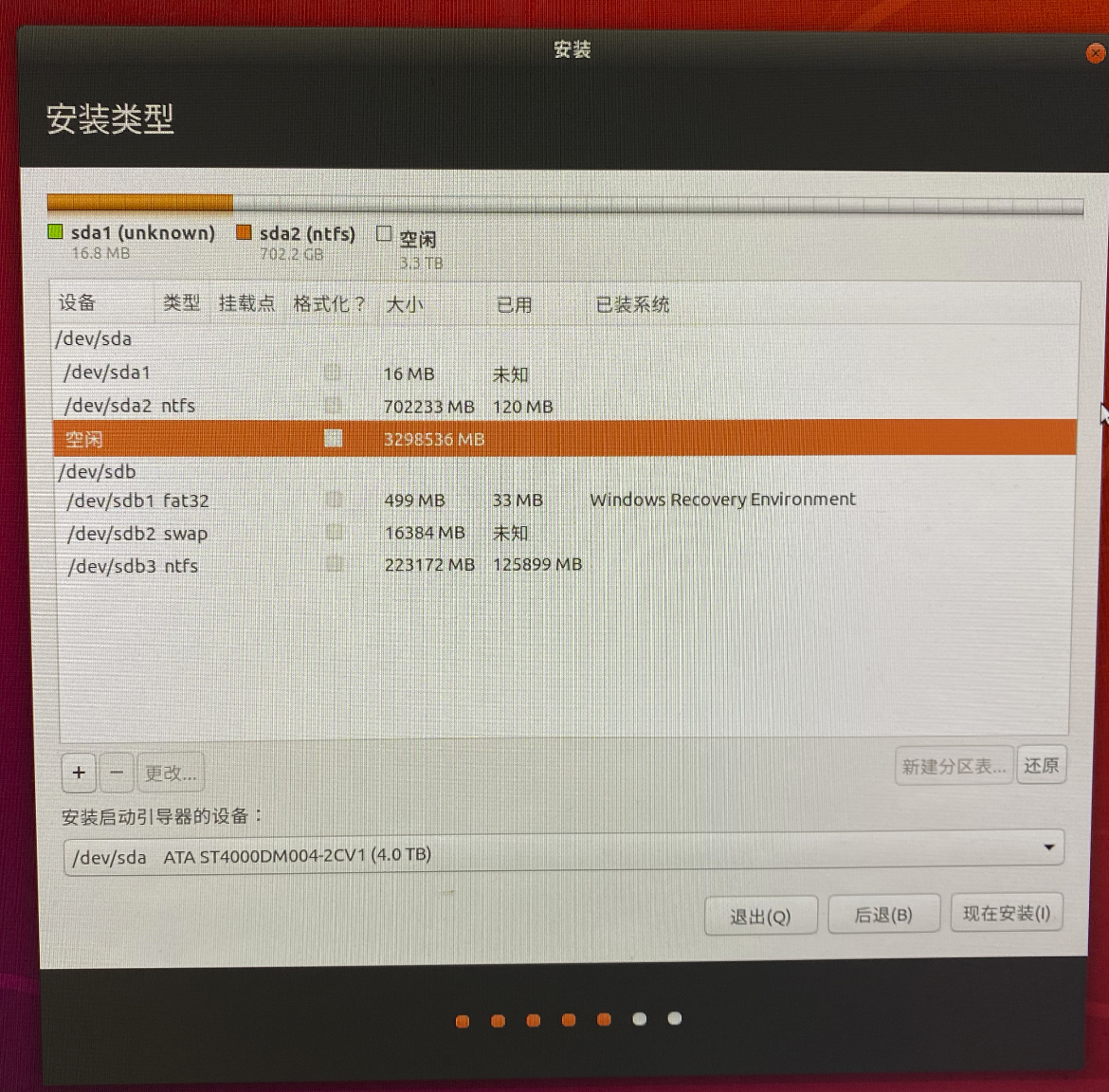
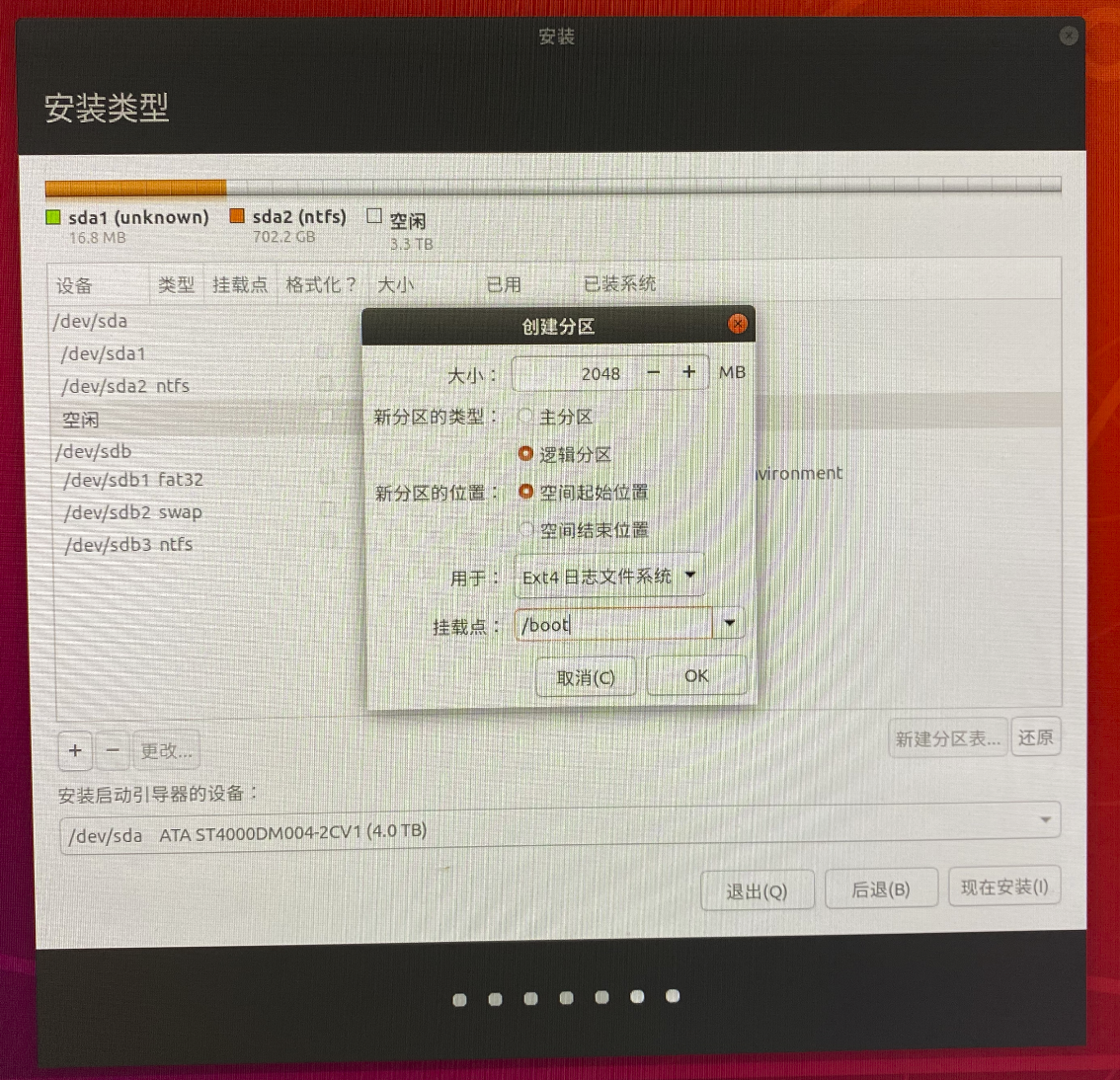
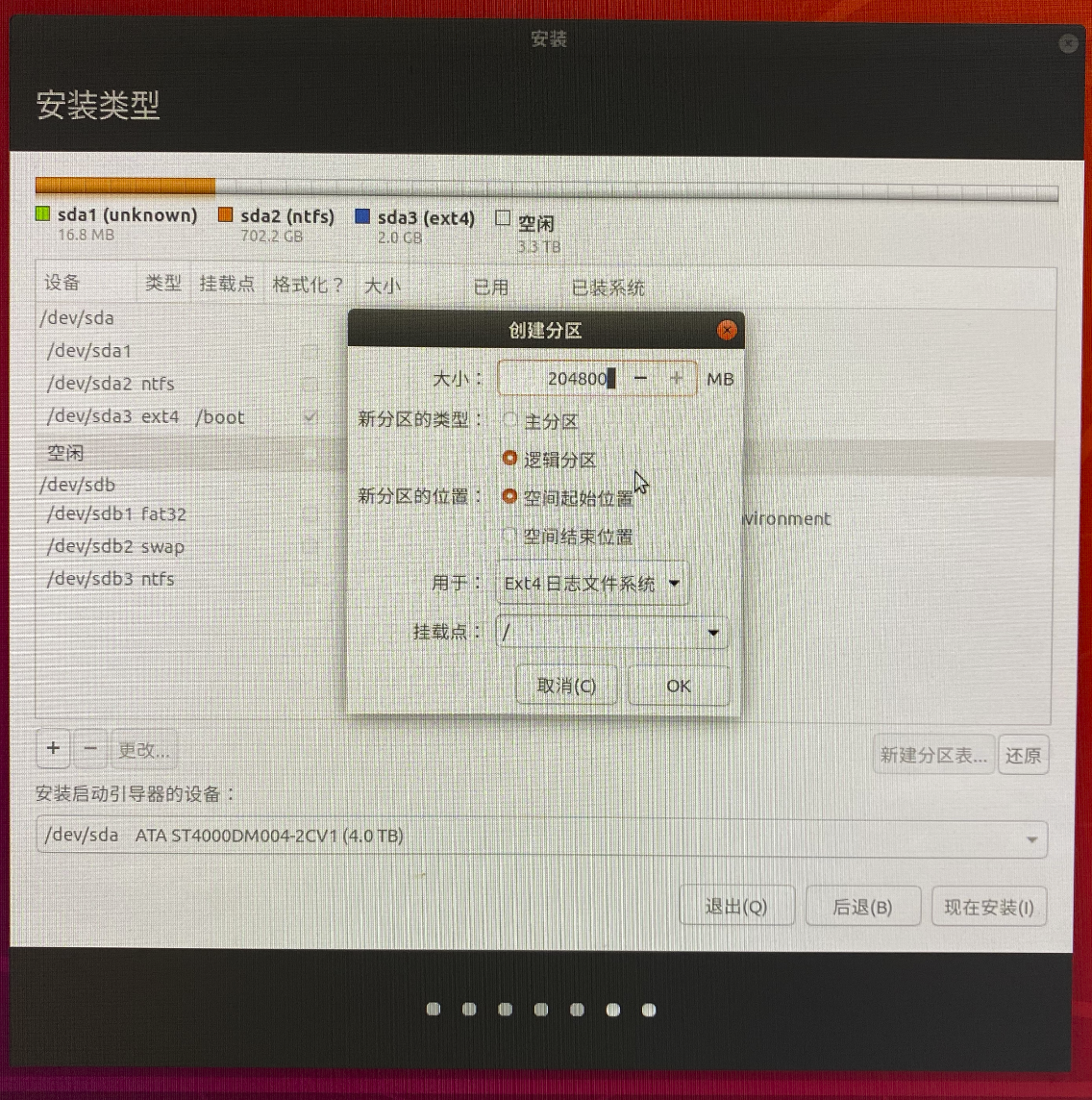
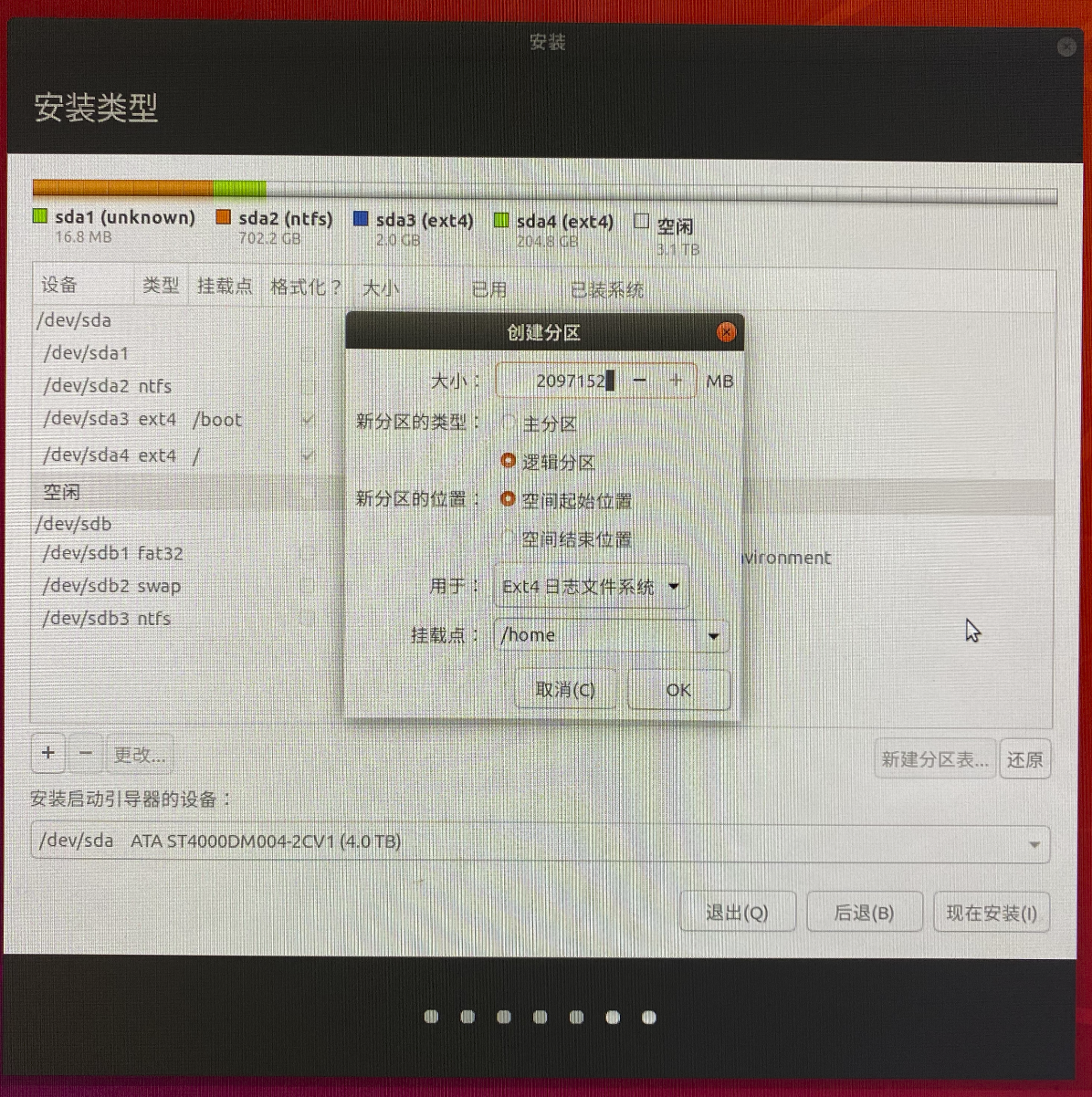
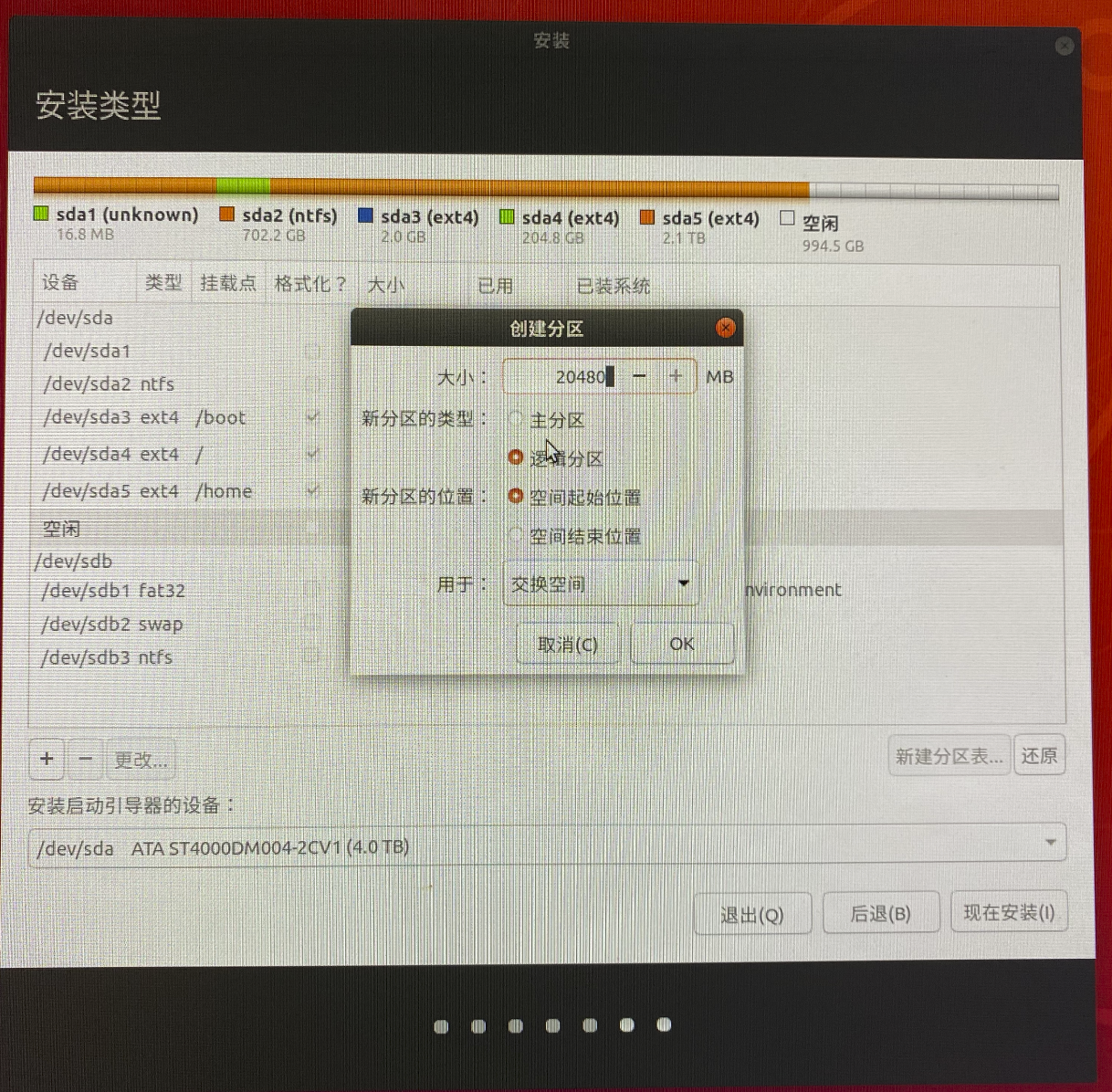
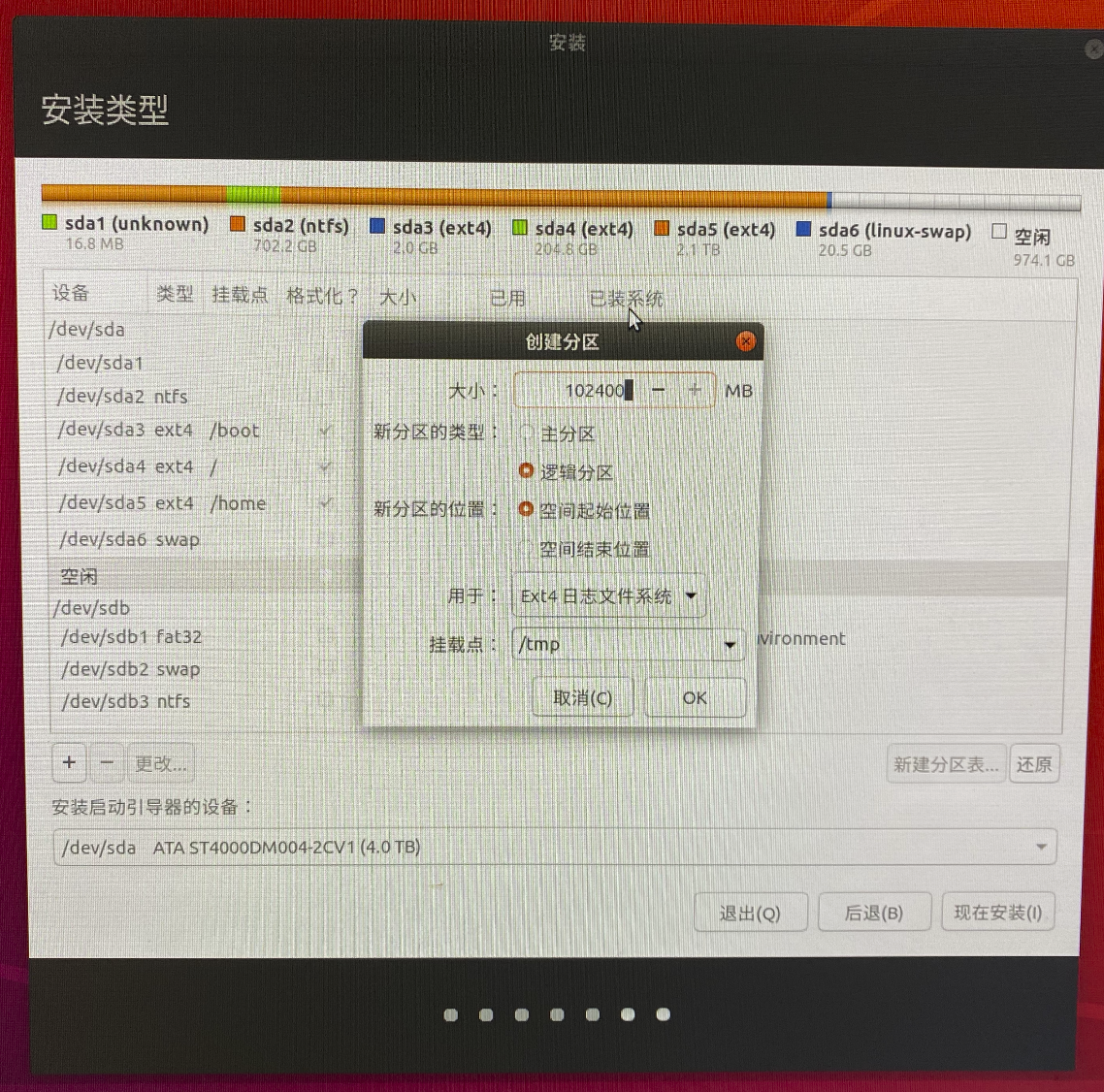
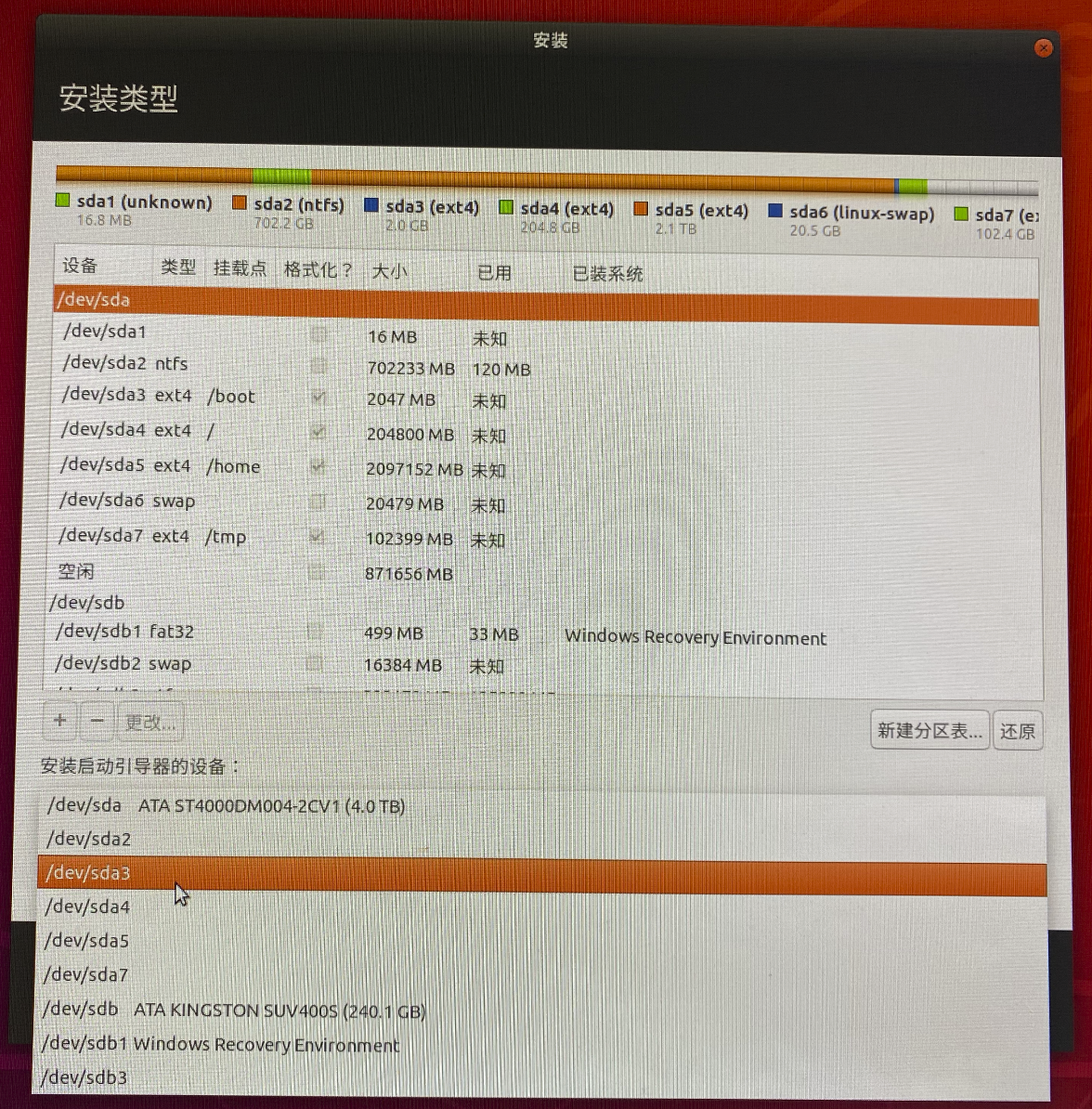
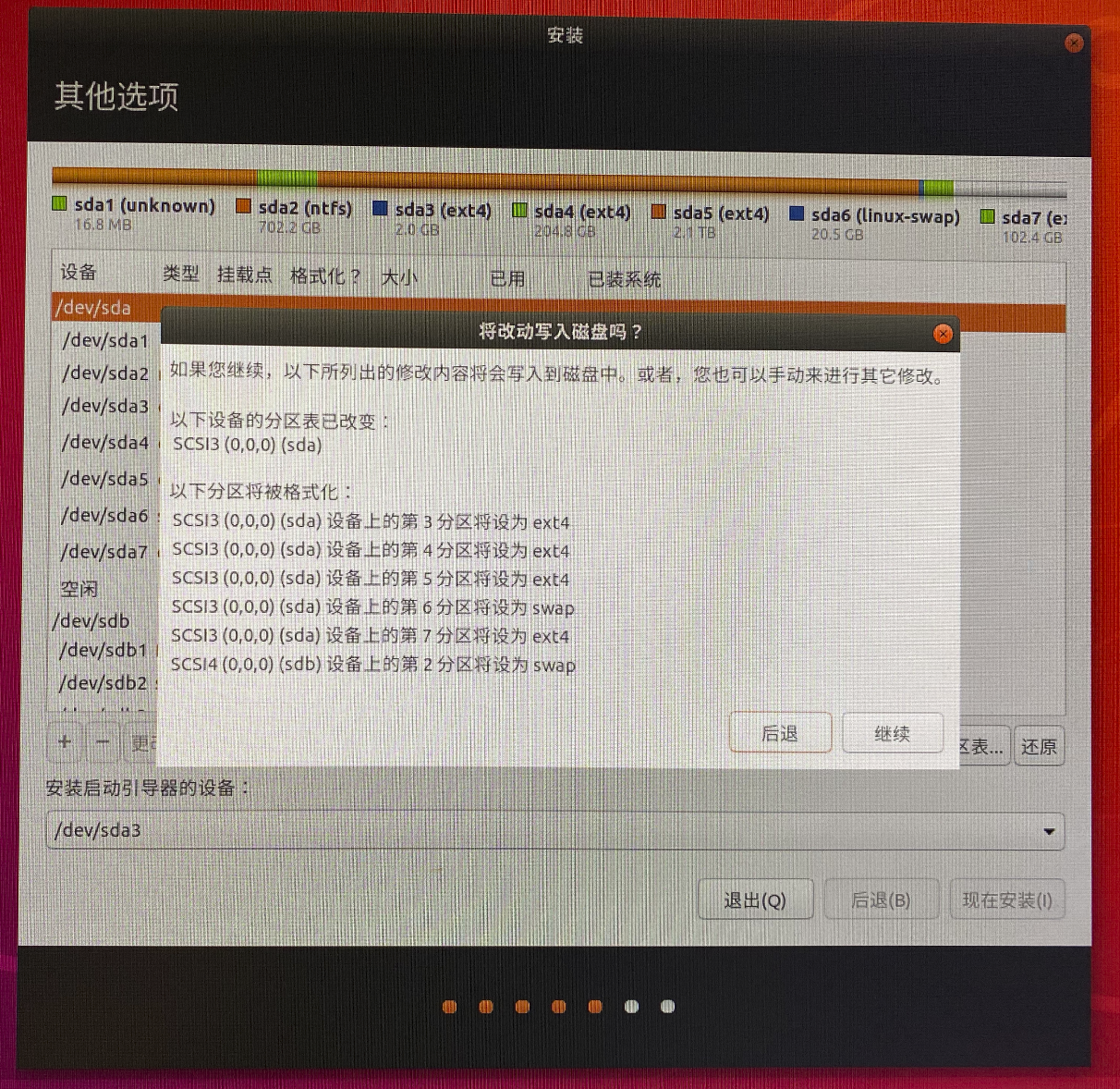
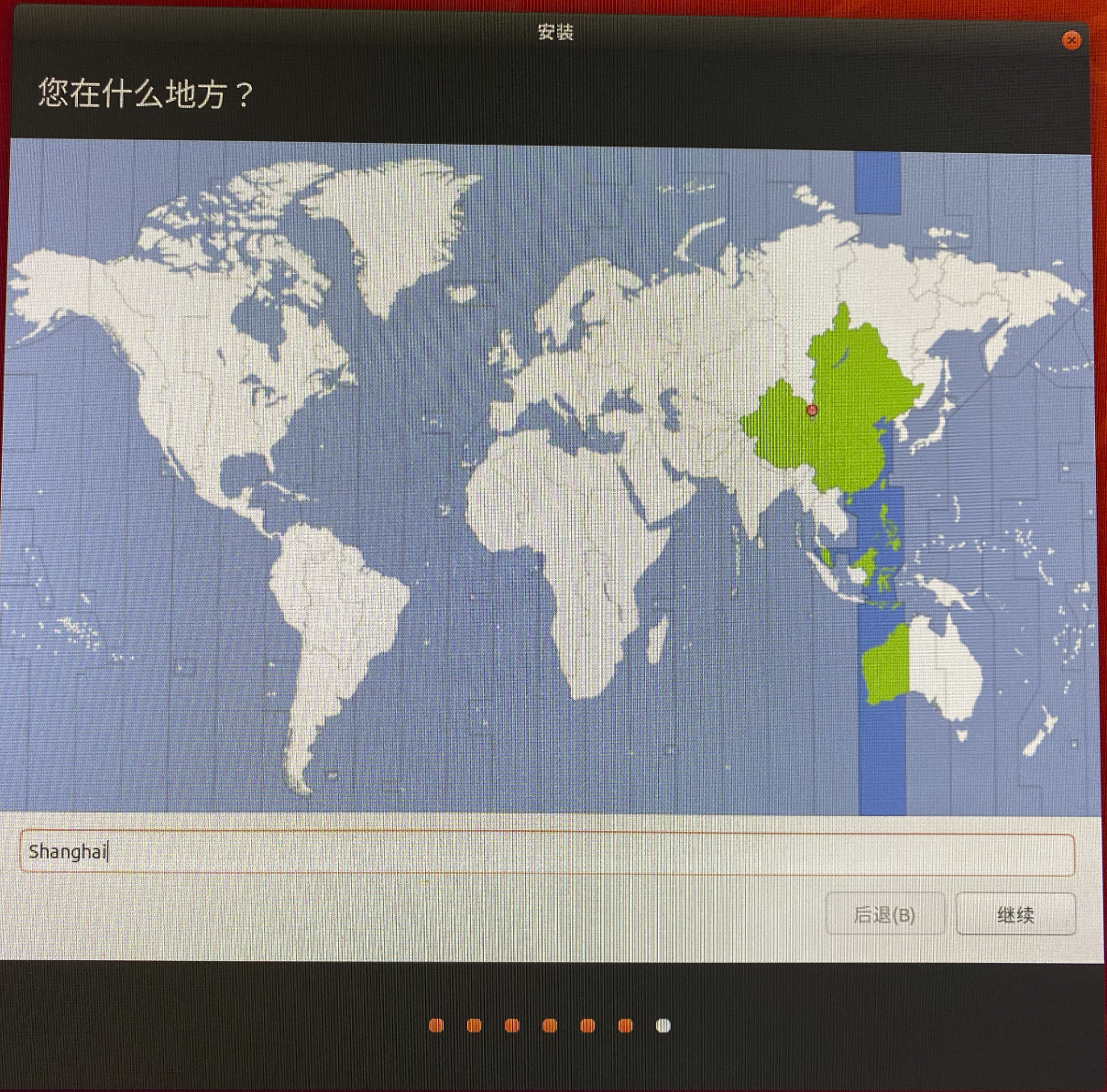
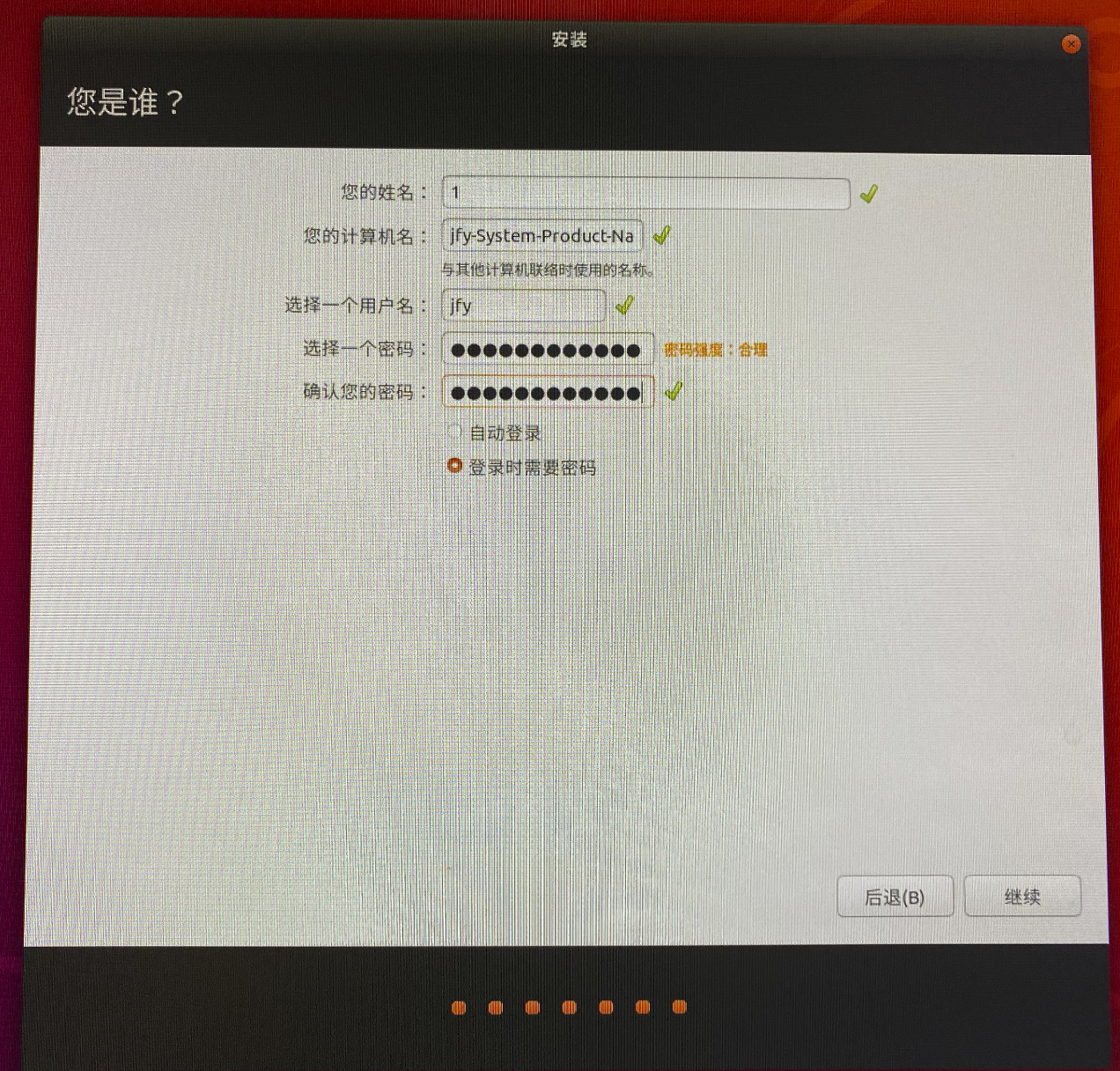
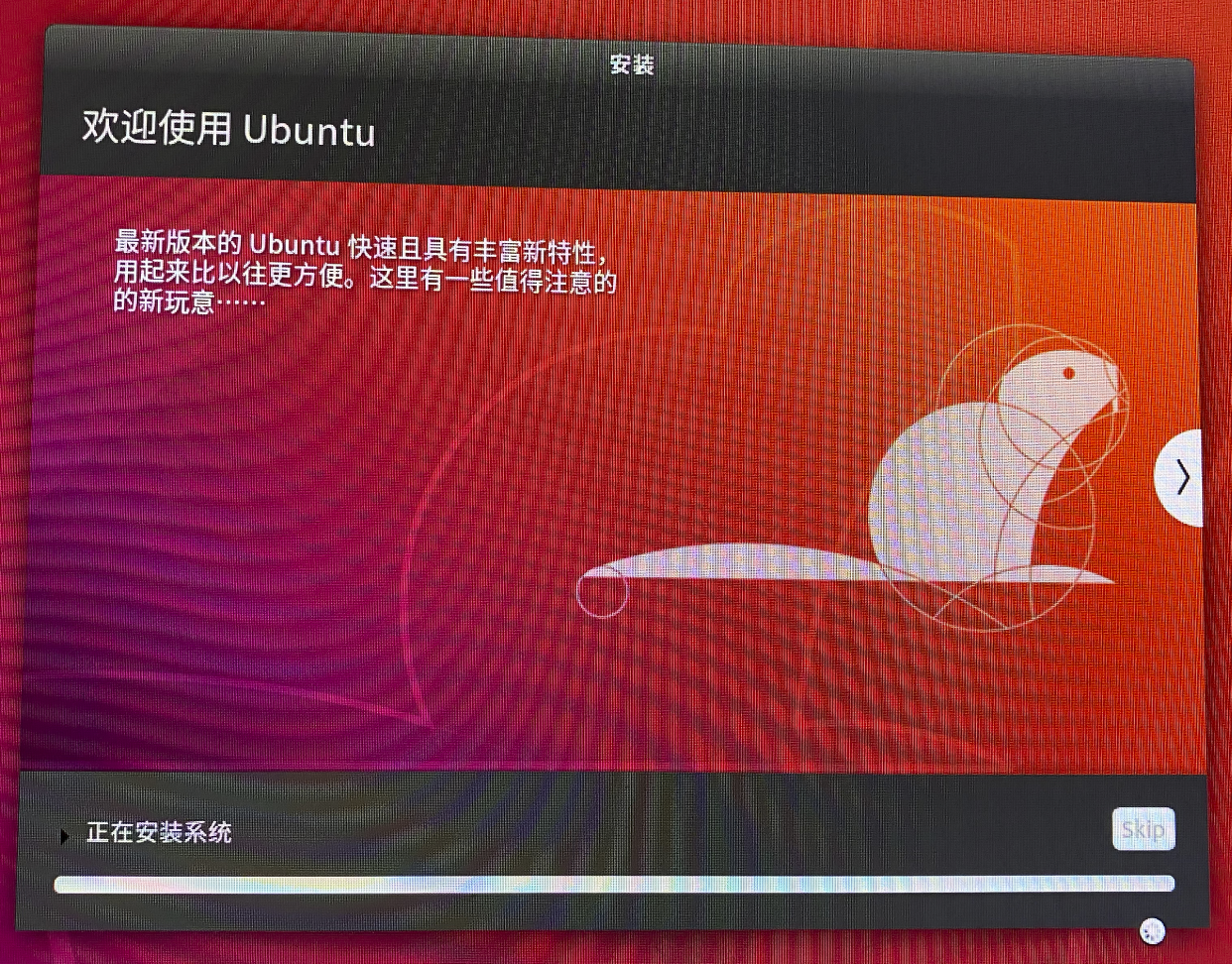
这部分过程是手机拍的,糊了点儿,凑合看。
这部分的参考:
https://blog.csdn.net/fanxueya1322/article/details/90205143
https://rufus.ie/zh/
以及不联网装的ubuntu连make和gcc都没有,血泪教训。后面还得解决这个问题,不过装系统肯定不叫事儿,随便装就行了。
使用Mac中的小机器人搞定drop导致的.HEIC格式图片
2021.4.21更新。
从ip上把图片drop到Mac上,默认的格式是.HEIC。去查了一下这个格式,发现是Apple在后面的更新中新加的机制,图片默认的存储格式就是这个,如果不设置的话,drop到其他苹果设备上,就会保持这个格式。这个格式可以在我的Mac上打开和查看,但好像其他设备和低版本的Mac OS就不得行了。
两个解决方法,一个是从ip上设置传输的时候选择兼容性最佳,就在相机设置里,很简单。但我这么做了之后,drop过来的图片将两种格式掺在一起drop给我了,个别图片还是保持了.HEIC格式,不知道为什么。
另一个就是直接将.HEIC转化为常见的.jpg或者.png。转化的话,网络上有很多工具,但实际上大家都知道不怎么靠谱,要么是广告,要么让你下载软件,我反正很讨厌这个,没有online的我是绝对不会用的。然后就在查百度的过程中看见了有人说可以用Mac自带的小机器人完成这项工作,所以就探索了下,发现简单又好用。
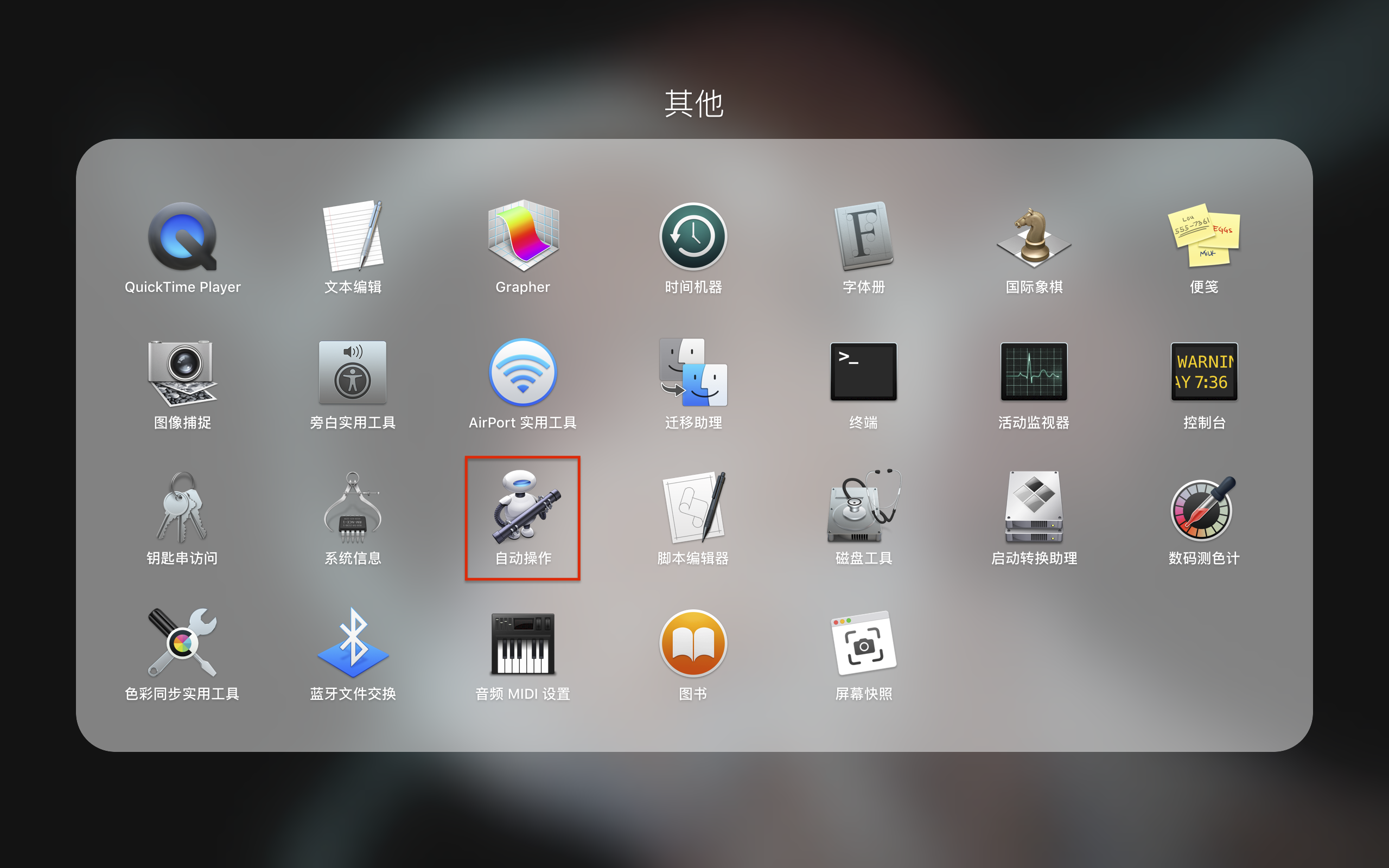
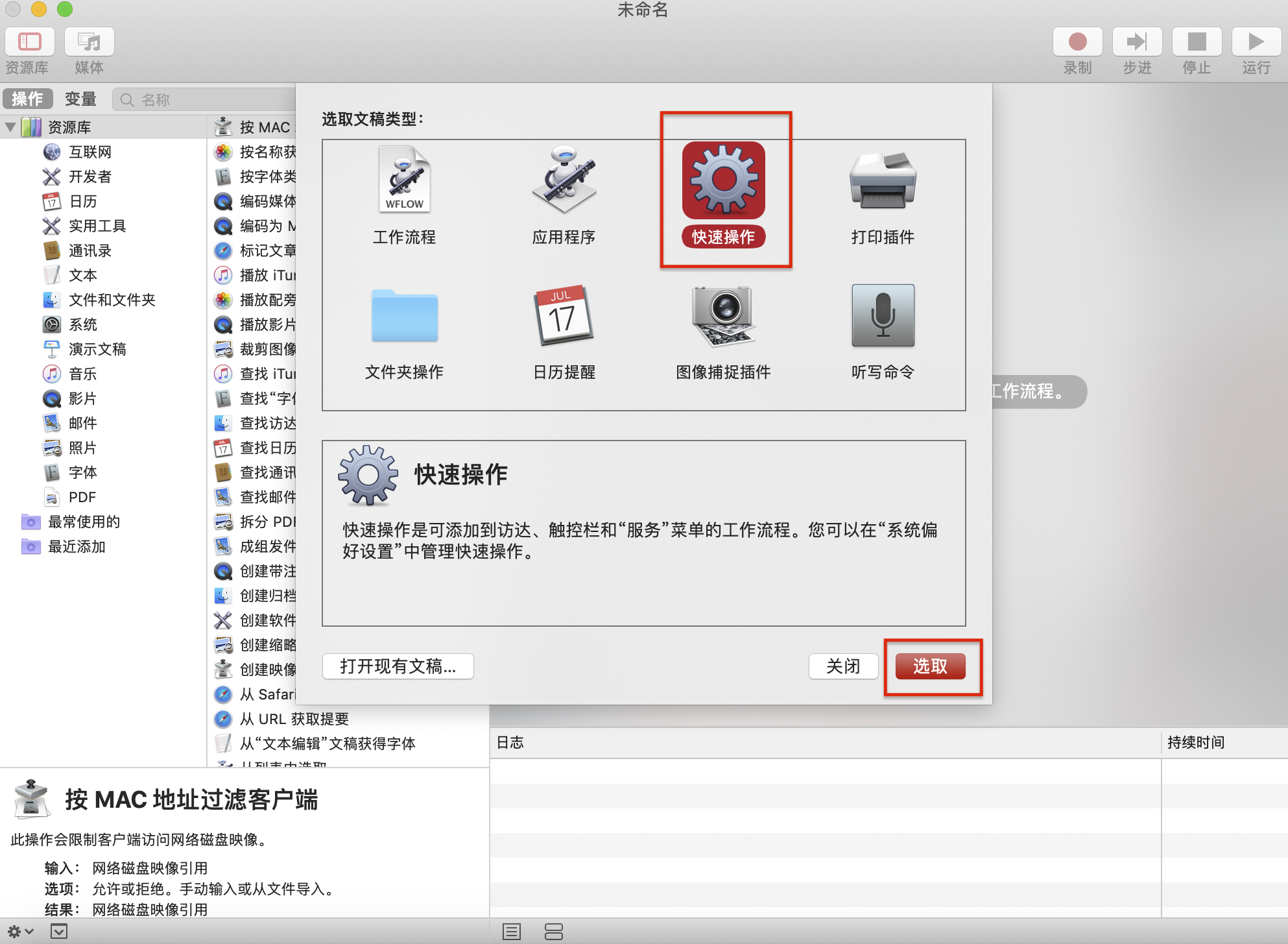
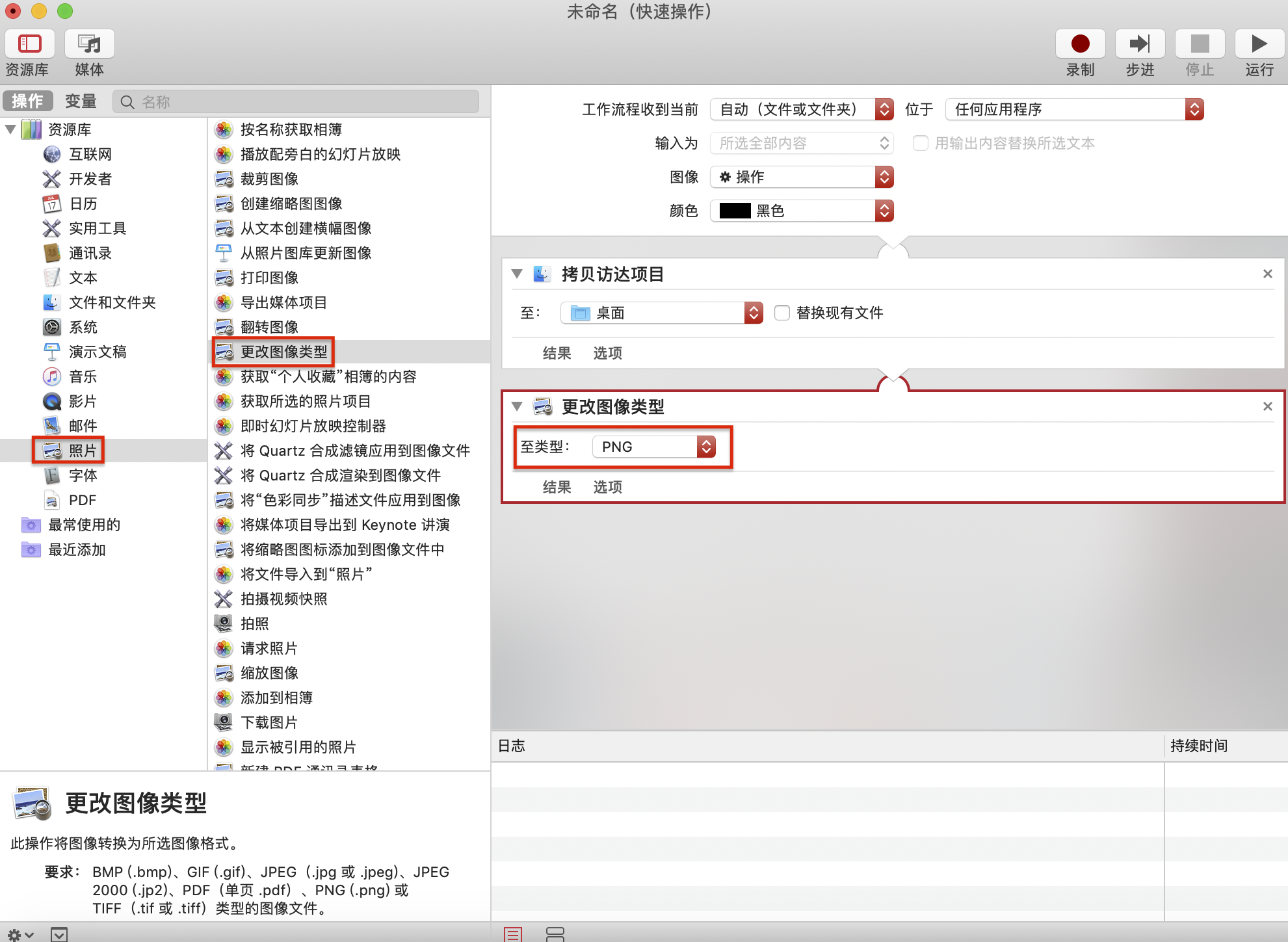
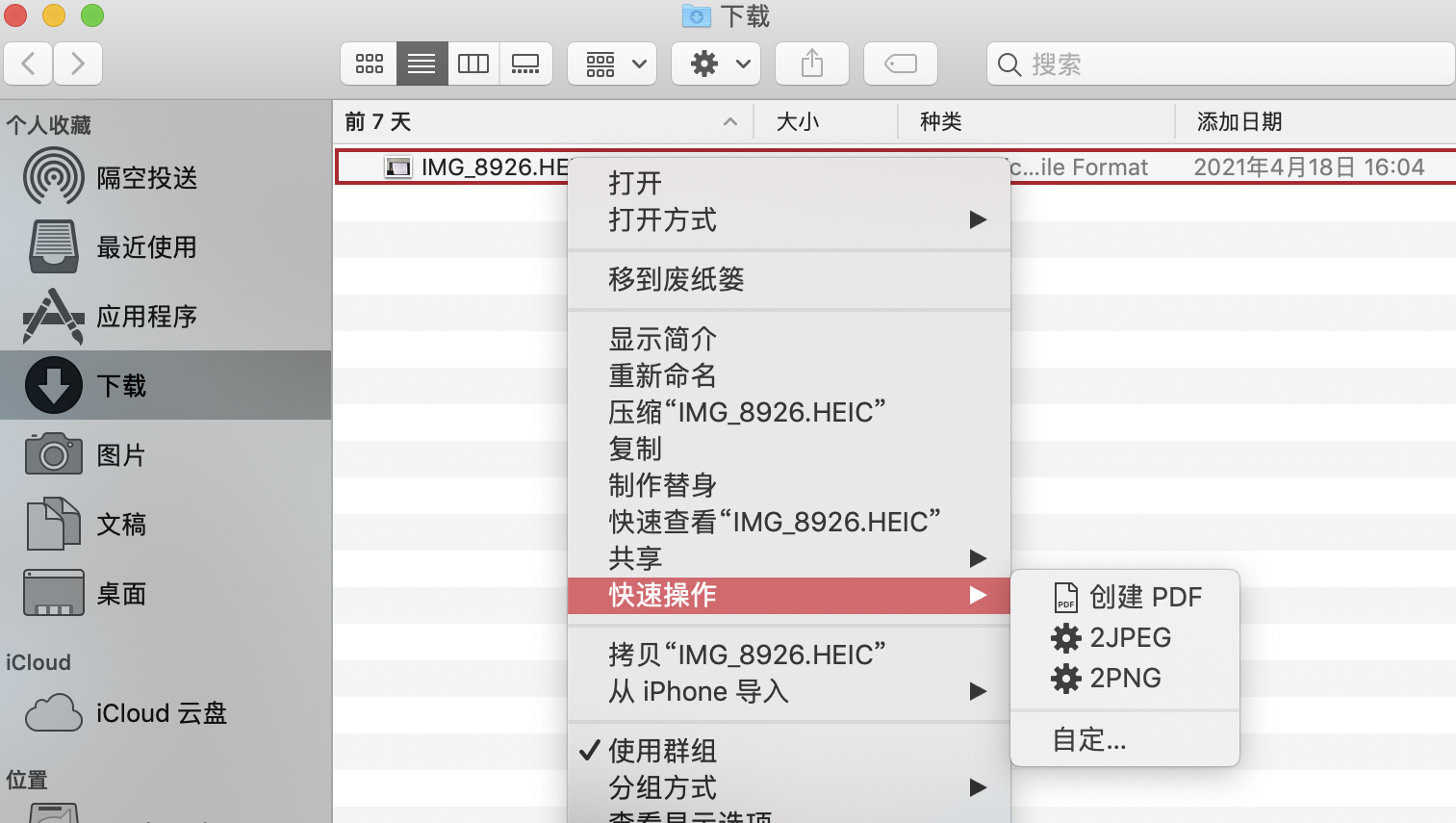
最后做了两个,一个是2jpeg,另一个是2png。是因为发现转换成jpeg格式之后文件还是有点大,一张图占个3M往上就有点夸张,不好存储了。
以及好像这个小机器人很好用,我看还有一堆能用的上的功能,以后如果有机会的话再开发一下。
卸载并重装mac的python环境
2022.3.4更新。
今天下午搞代码的时候,开pycharm配置服务器,服务器倒是没什么问题,就是mac的python一直弹停止工作的窗口,然后conda什么的命令也都不好使了,这些东西都是18年装的,很老了,期间我想要更新conda,但每次都要3.6.5的python也加入更新列表,尝试更新之后环境直接全部乱掉了,所以就从备份恢复过后再也没弄过。今天这刚好有个理由把这些东西全部更新一遍。
卸载anaconda、python3.6
删anaconda。
- Mac 如何彻底删除 Anaconda? https://www.cnblogs.com/bigband/p/13646296.html
删python3.6,里面讲的3.7,3.6同理。
- Mac 安装及卸载 Python3 详细教程 https://zhuanlan.zhihu.com/p/142810523
3.6.5删除干净之后,命令行输入python3,结果又弹出一个3.8.2版本。查一下位置:
1 | import sys |
结果是/Library/Developer/CommandLineTools/usr/bin/python3,CommandLineTools好像是之前Xcode需要的组件。
解释:https://www.zhihu.com/question/420273182/answer/1697779720 。
然后在这个bin里再把跟python3有关的都删除了,再输入python3,会提示要使用python3,命令行工具需要安装什么什么的,应该不会影响后面的安装了。
安装python3.8.10
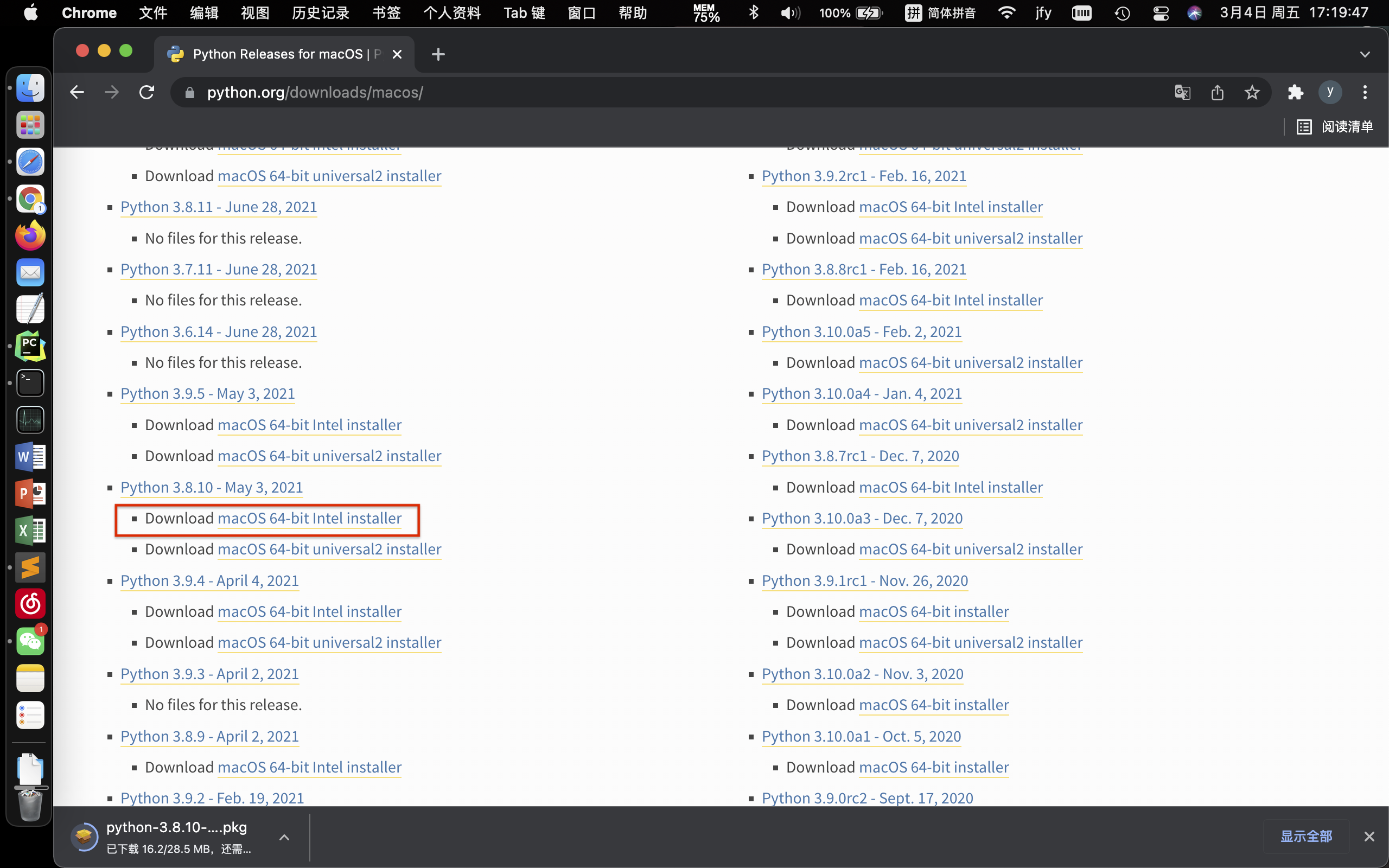
当前官网上最新的安全版本是3.8,mac只提供到小版本号10,下载.pkg文件,按顺序安装。完成之后验证一下:
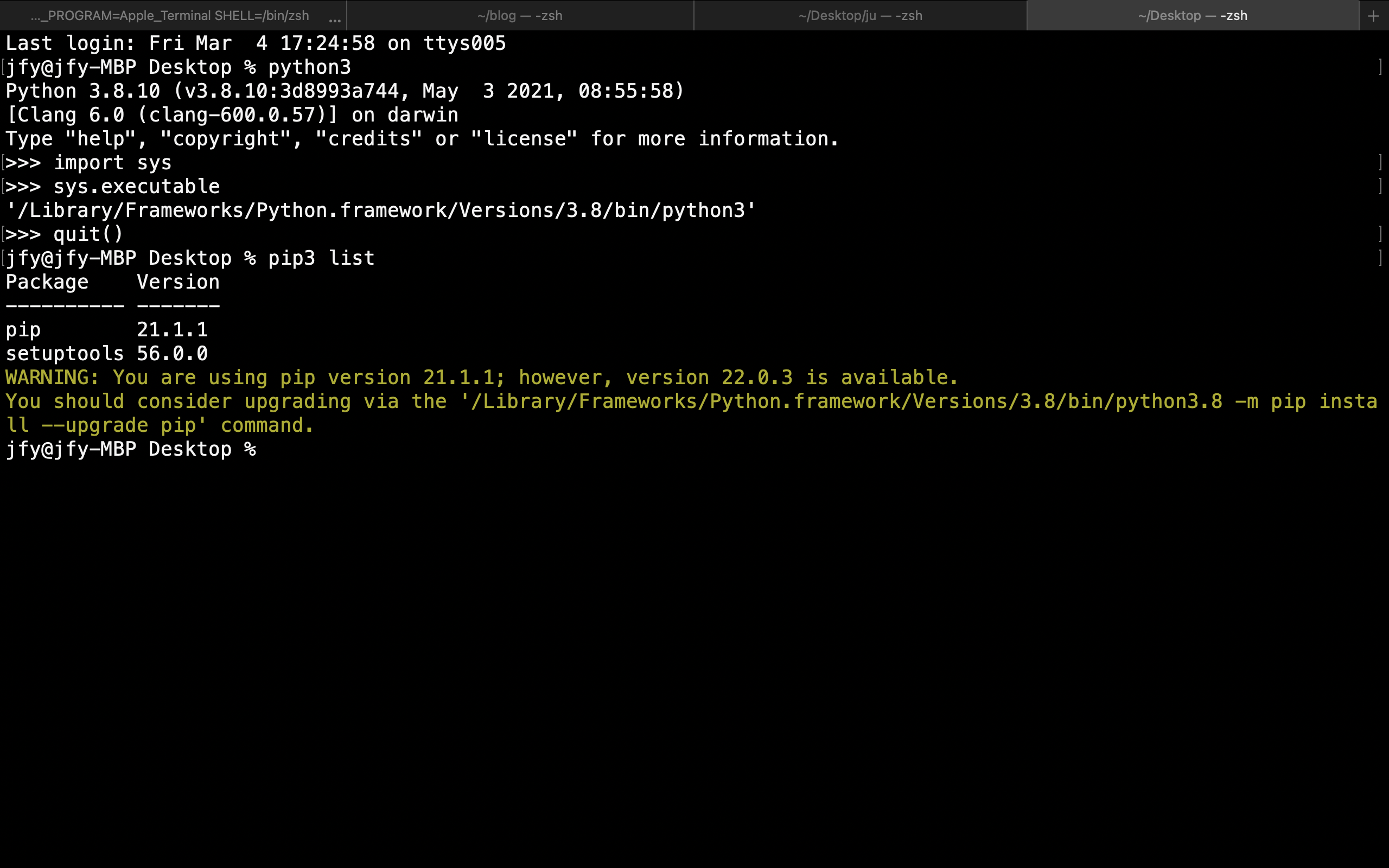
conda没必要装了感觉。